在電腦上如果要搜尋「網頁內的文字」,可以使用 Ctrl + F 或 Command + F 等指令,但在 iPhone 上要如何搜尋呢?這方法可以用來查一大堆資訊中的特定文字,非常方便!其實 Safari 內就有內建這種「網頁內文字搜尋」功能了。
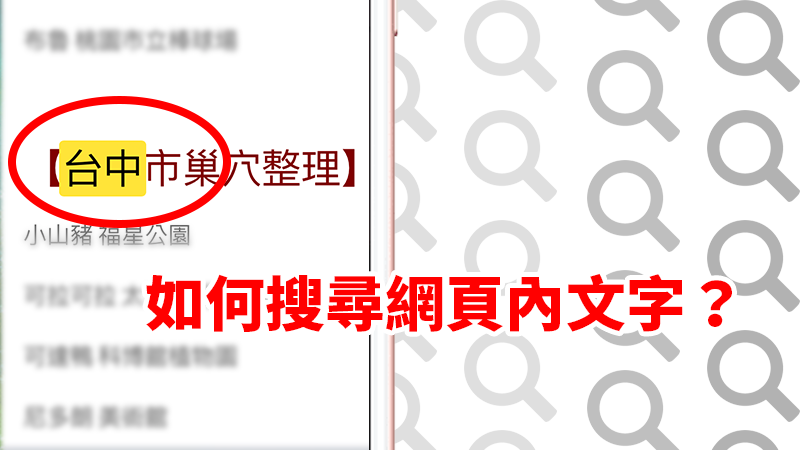
要搜尋網頁內文字有兩種方法,以下就一一介紹。
按「分享鈕」直接搜尋網頁內文字
點網頁底部的分享鈕,叫出分享視窗後,找到「在網頁中尋找」按鈕:
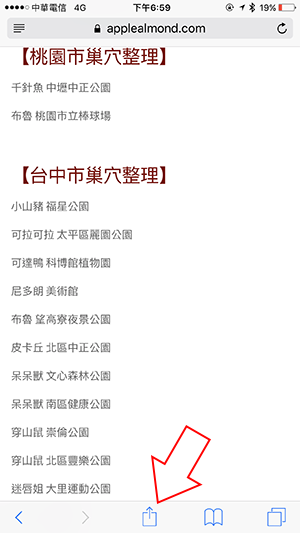
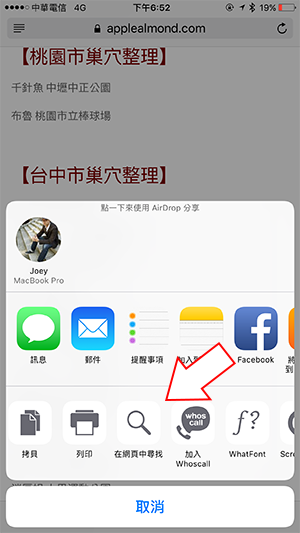
這樣就可以在網頁內搜尋特定文字了:
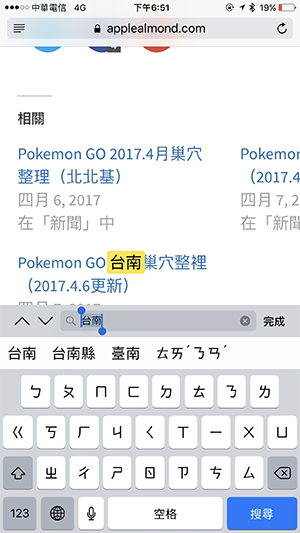
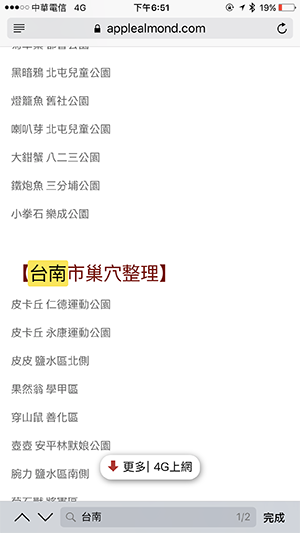
小技巧,如果你很常用這功能,可以按住步驟一的「在網頁中尋找」圖示不放,就可以拖移改變按鈕的位置。
用網址列搜尋
進入你要搜尋文字的網頁後,再點一下頂端的網址列,接著輸入你要搜尋的字:
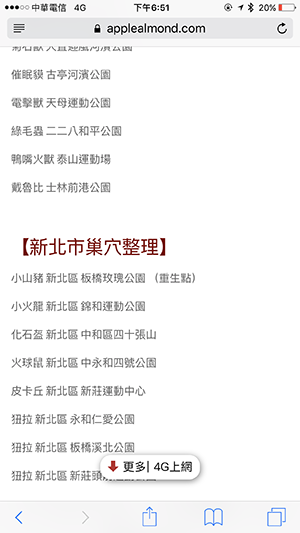
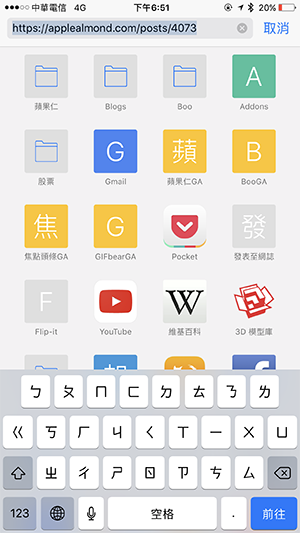
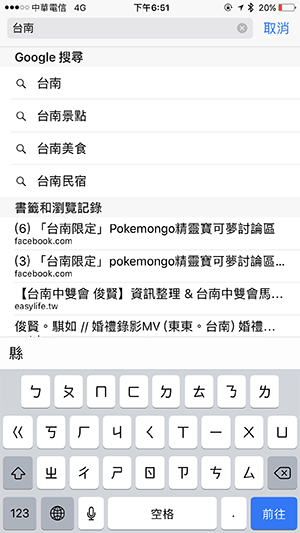
像是我輸入「台南」後,Safari 就會列出「Google 搜尋」、「書籤和瀏覽紀錄」、「此網頁」三種,點「此網頁」裡面的「尋找『台南』」即可:
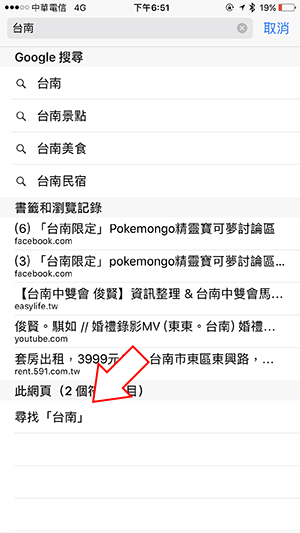
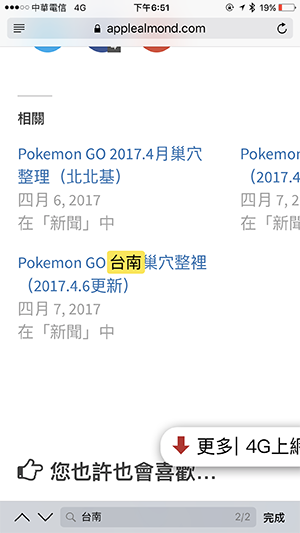
一樣可以在出現的灰色輸入欄中改變你要搜尋的文字。
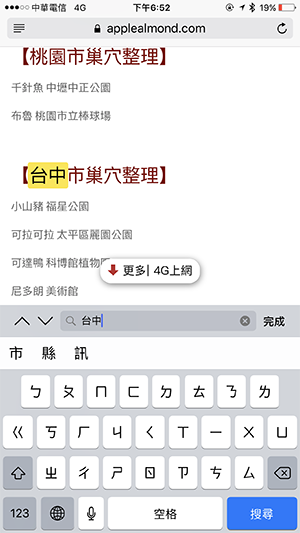
這就是在 Safari 裡搜尋網頁特定關鍵字的方法囉!
延伸閱讀》
- 自行設定鍵盤「替代文字」熱鍵,打字更快速!
- iPhone跳出中毒訊息了,怎麼辦?我的iPhone中毒了嗎?
- 免 iTunes 免電腦,直接製作 iPhone 鈴聲!(從 YouTube 也可以)